Kalkulačka je jedním ze základních nástrojů poskytovaných jakýmkoli operačním systémem. OS Linux obsahuje také aplikaci kalkulačky, která je pro základní použití naprosto dostačující. Můžete řešit od jednoduchých po složité matematické rovnice. Ve výchozím nastavení se aplikace kalkulačky v Linuxu zobrazuje v základním režimu. Chcete-li však provádět pokročilé výpočty, můžete se přepnout do různých režimů, jako je Pokročilý, Finanční a Programovací režim.
Pokud jste běžným uživatelem kalkulačky, možná hledáte způsoby, jak ji spustit způsobem, který nejlépe vyhovuje vašim potřebám. V tomto článku vám vysvětlíme 5 různých metod, jak otevřít aplikaci z vašeho operačního systému Linux. Popsané metody zahrnují otevření aplikace jak přes GUI, tak přes Terminál.
Pro popis postupu uvedeného v tomto článku jsme použili OS Debian 10.
Metoda 1:Použití terminálu
Terminál je snadný způsob spouštění aplikací v Linuxu. Chcete-li otevřít aplikaci prostřednictvím Terminálu, jednoduše otevřete Terminál a zadejte název aplikace.
Chcete-li otevřít Terminál, přejděte na Aktivity kartu umístěnou v levém horním rohu pracovní plochy. Poté do vyhledávacího pole zadejte terminál . Když se zobrazí ikona Terminál, kliknutím na ni ji spustíte. Zadejte do něj níže uvedený příkaz a spusťte kalkulačku:
$ gnome-calculator
Metoda 2:Pomocí Spustit Příkazový dialog
Spustit příkaz dialog poskytuje rychlý způsob otevření aplikace bez otevření terminálu. Je již integrován do všech distribucí Linuxu. Pro přístup k němu stačí stisknout Alt+F2.
Pokud chcete spustit rychlý příkaz, okamžitě se otevře dialogové okno, zadejte níže uvedený příkaz a stiskněte Enter:
$ gnome-terminal
Okamžitě spustí aplikaci kalkulačky.
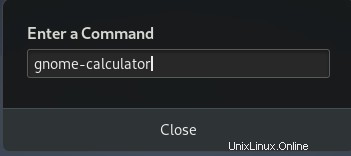
Metoda 3:Pomocí klávesové zkratky
Pokud často používáte aplikaci kalkulačky, můžete pro ni nastavit klávesovou zkratku pro její rychlé spuštění. Chcete-li vytvořit zástupce, přejděte na Aktivity v levém horním rohu plochy. Do vyhledávacího pole zadejte klávesnice . Z výsledků vyberte Klávesnici možnost, jak je znázorněno na obrázku níže.
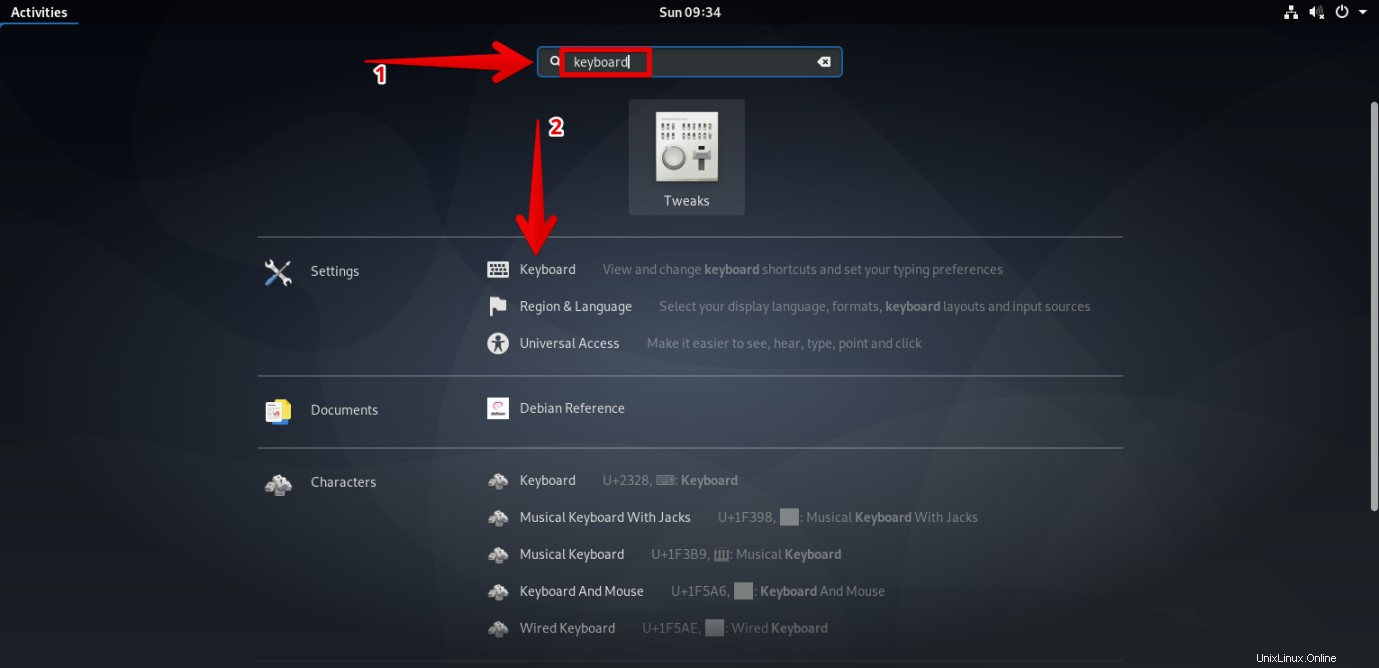
Otevře se okno. V pravém podokně klikněte na Spustit kalkulačku možnost.
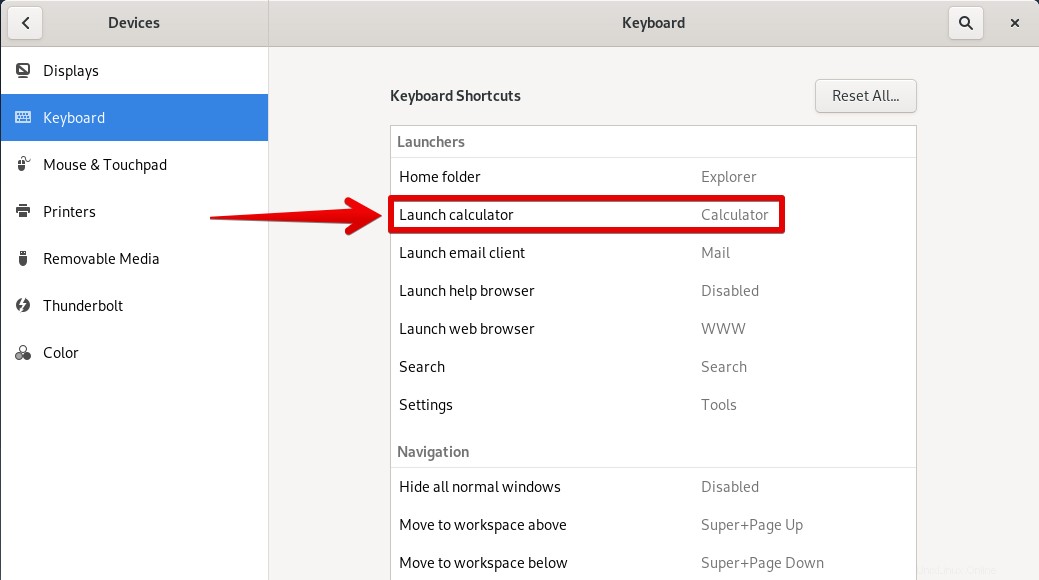
Zobrazí se dialogové okno pro nastavení zástupce aplikace kalkulačky. Stiskněte současně klávesy, které chcete použít pro zkratku.
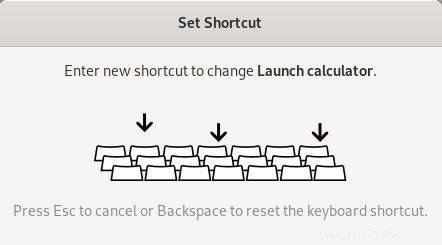
Po dokončení klikněte na Nastavit tlačítko.
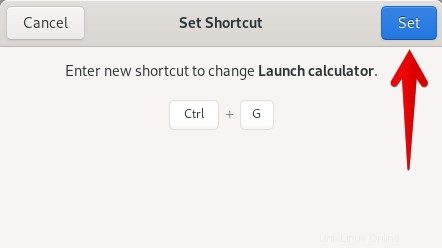
Kdykoli nyní potřebujete použít kalkulačku, stačí stisknout klávesové zkratky a kalkulačka se okamžitě otevře.
Metoda 4:Ze seznamu aplikací
Seznam aplikací Ubuntu zahrnuje aplikaci Gnome calculator. Pro přístup k seznamu aplikací klikněte na Aktivity v levém horním rohu plochy a poté v levém dolním rohu plochy uvidíte tečkované ikony. Kliknutím na něj zobrazíte seznam nainstalovaných aplikací.
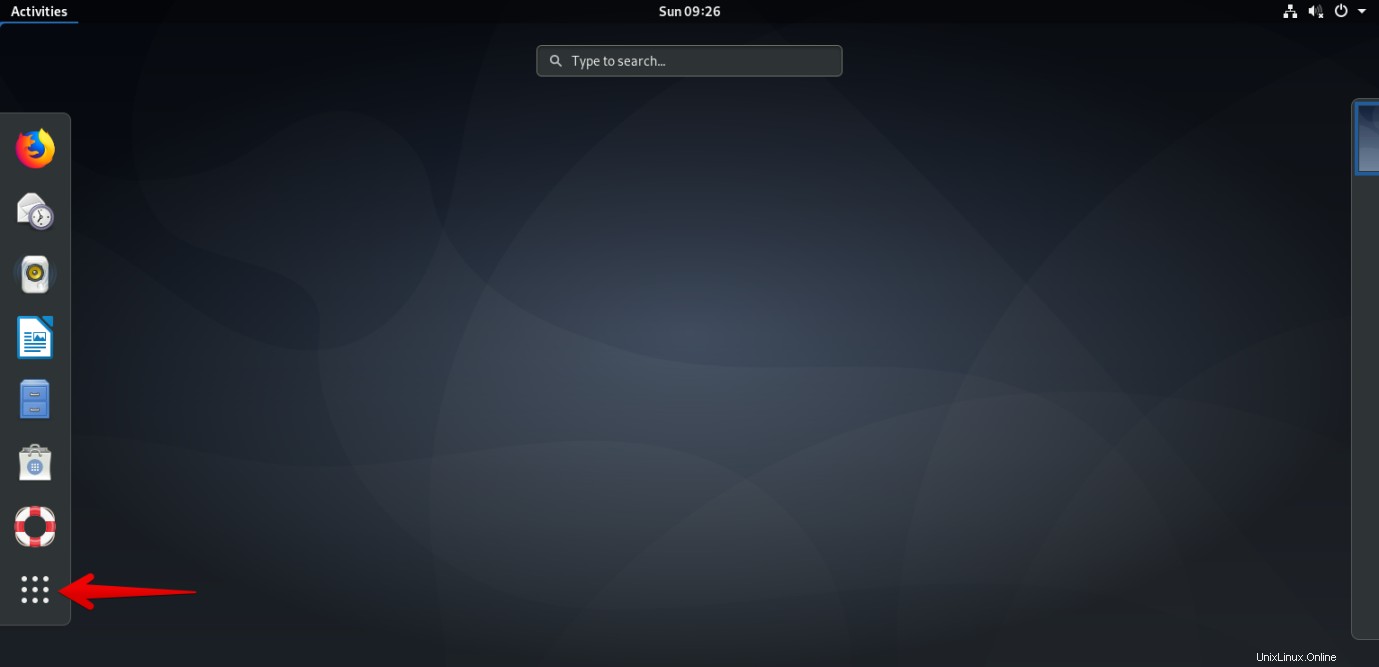
Zde najdete svou aplikaci pro kalkulačku Gnome.
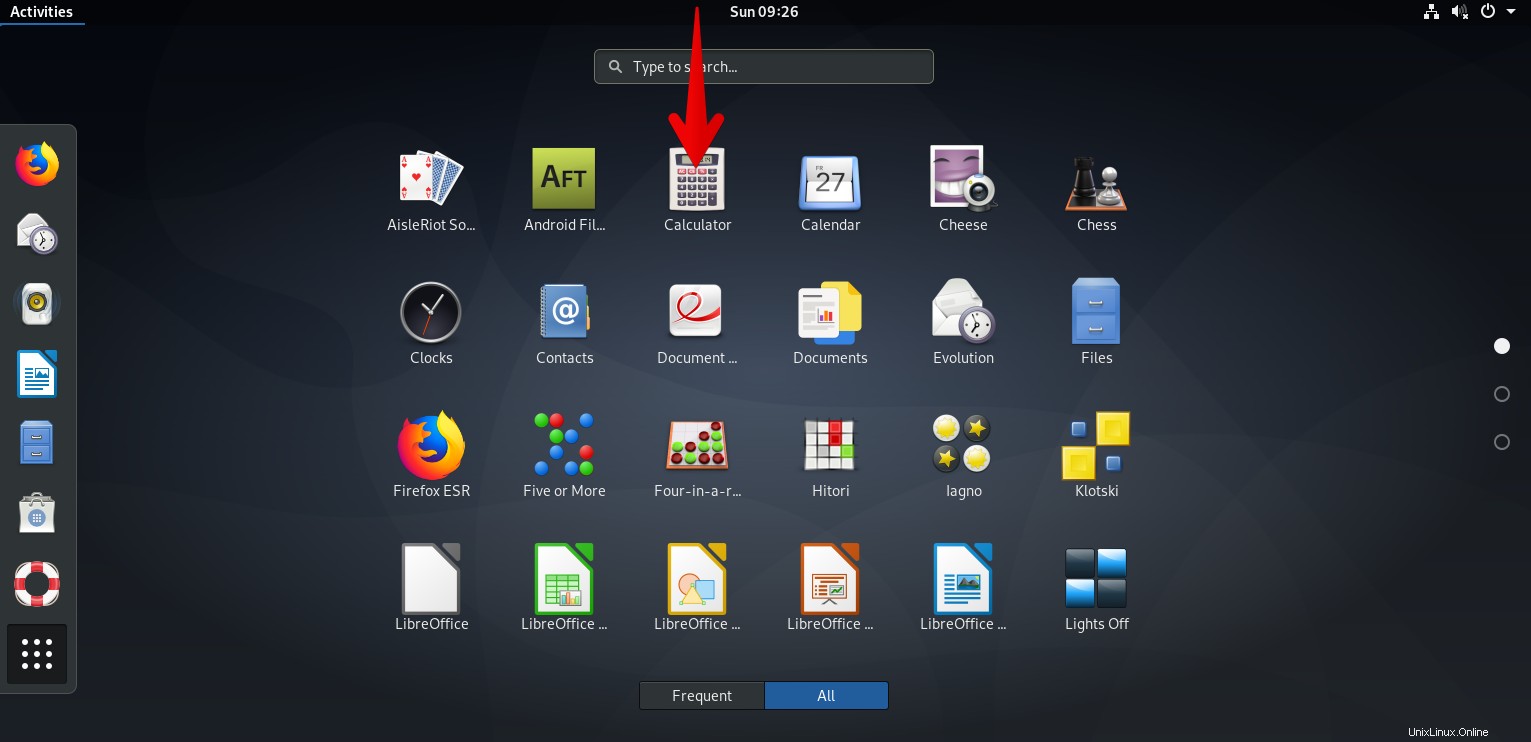
Metoda č. 5 Použití vyhledávání spouštěče aplikací
Dalším způsobem, jak otevřít aplikaci kalkulačky v Debianu, je použití vyhledávání spouštěče aplikací. Může vám pomoci najít jakoukoli nainstalovanou aplikaci a systémové nástroje.
Chcete-li najít aplikaci kalkulačky pomocí vyhledávání spouštěče aplikací, stiskněte super klávesy a do vyhledávacího pole napište kalkulačka . Poté ze zobrazených výsledků vyhledávání jednoduše klikněte na aplikaci kalkulačky.
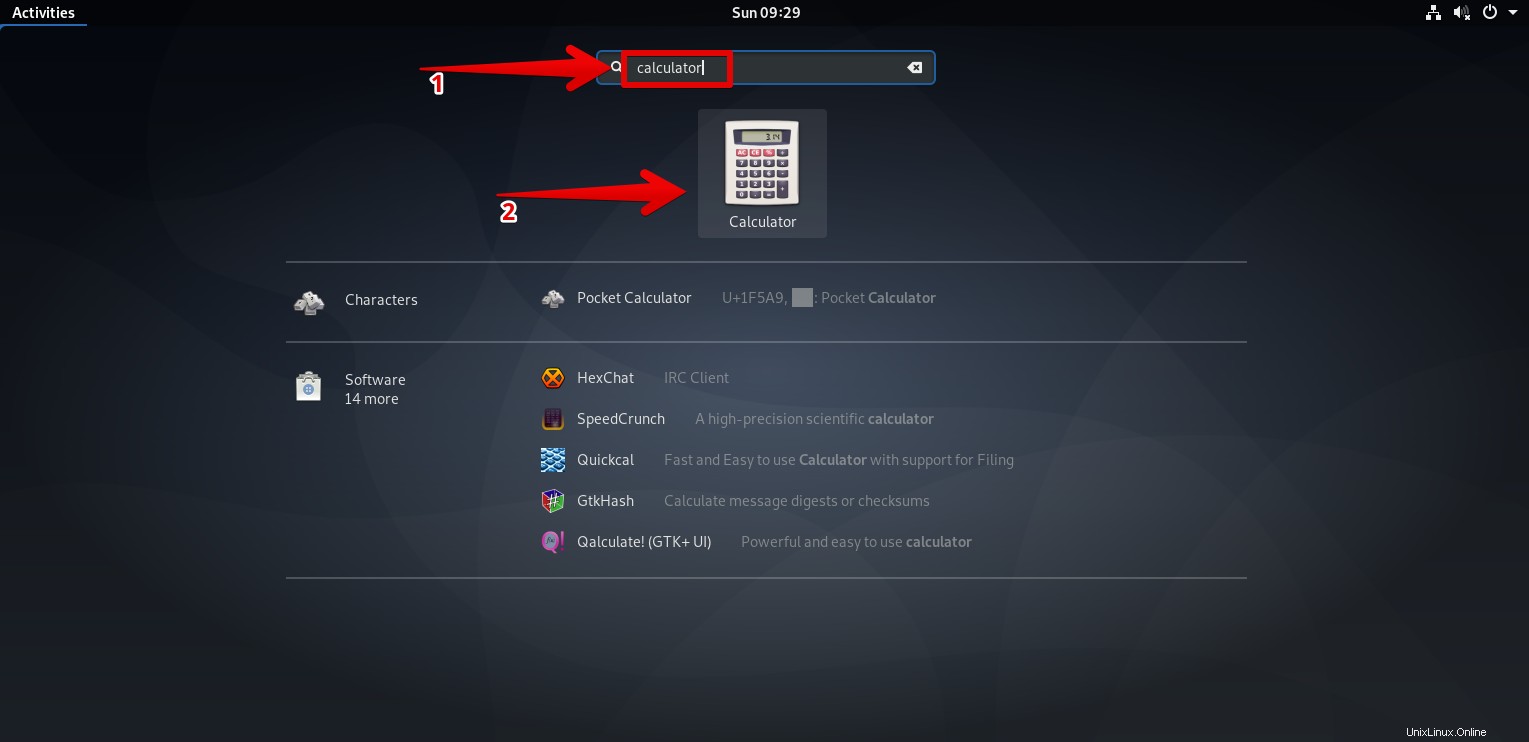
V tomto článku jsme probrali různé způsoby, jak otevřít aplikaci kalkulačky. Můžete zkusit použít jakoukoli metodu, která vám bude pohodlnější.